Revisão do Adobe Photoshop Elements: vale a pena em 2022?
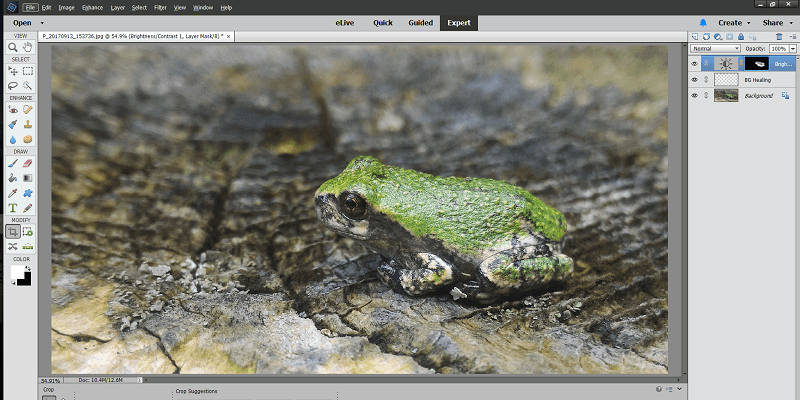
Adobe Photoshop Elements
Resumo
Adobe Photoshop Elements é um editor de fotos poderoso, mas fácil de usar, destinado ao fotógrafo amador que deseja enfeitar rapidamente suas fotos e compartilhá-las com o mundo. Ele oferece muitas tarefas de edição guiadas e assistentes úteis para facilitar até mesmo tarefas de edição complexas para novos usuários, e aqueles que são um pouco mais experientes com edição de fotos encontrarão todas as ferramentas necessárias para maior controle no modo Expert.
O Photoshop Elements usa o Elements Organizer para gerenciar suas fotos e, na maioria das vezes, é um bom sistema, mas apresenta alguns problemas ao importar de dispositivos móveis. A lista de dispositivos suportados para importação direta é relativamente pequena, mas é possível simplesmente copiar seus arquivos para o seu computador primeiro para contornar esse problema com o Adobe Photo Downloader. Este é o único problema com um programa excelente!
O que eu gosto: Muito fácil de usar. Opções de edição poderosas e simples. Edição de arquivos RAW integrada. Compartilhamento de Mídias Sociais.
O que eu não gosto: A biblioteca gráfica predefinida precisa ser modernizada. As opções de compartilhamento social precisam ser atualizadas.
O Photoshop Elements é bom?
O Photoshop Elements traz uma poderosa edição de fotos e imagens ao alcance de fotógrafos casuais de todos os níveis de habilidade. Não é tão cheio de recursos quanto seu primo mais velho Photoshop CC, mas também é muito mais fácil de usar e repleto de guias, tutoriais e inspiração. Está disponível para Windows e macOS.
O Photoshop Elements é gratuito?
Não, o Photoshop Elements não é gratuito, embora haja uma avaliação gratuita de 30 dias do software que não tem limitações sobre como você o usa. Quando o período de avaliação terminar, você poderá comprar o software por US$ 99.99.
O Photoshop Elements é o mesmo que o Photoshop CC?
Photoshop CC é o programa padrão da indústria para edição de imagens profissional, enquanto o Photoshop Elements é destinado a fotógrafos casuais e usuários domésticos que desejam editar e compartilhar suas fotos com amigos e familiares.
Photoshop Elements contém muitas das mesmas ferramentas do Photoshop CC, mas são apresentadas de uma forma mais acessível. O Photoshop CC oferece opções de edição mais poderosas e complexas, mas também fornece muito pouca orientação quando se trata de como elas são usadas.
O Photoshop Elements faz parte da Creative Cloud?
Não, o Photoshop Elements não faz parte da Adobe Creative Cloud. Como todos os softwares da família Elements, o Photoshop Elements está disponível como uma compra independente que não requer assinatura. Ao mesmo tempo, isso significa que os benefícios da Creative Cloud (como integração de dispositivos móveis e acesso ao Typekit) são restritos a quem compra uma assinatura mensal recorrente de um dos aplicativos da família Creative Cloud.
Onde encontrar bons tutoriais do Photoshop Elements?
O Photoshop Elements usa o mesmo sistema de tutorial ‘eLive’ (Elements Live) encontrado no Premiere Elements, fornecendo aos usuários links para tutoriais atualizados regularmente dentro do programa. Requer acesso à Internet para usar, mas a maioria dos tutoriais exige!
Há também alguns tutoriais mais completos disponíveis on-line para aqueles que são novos no programa e desejam uma base completa de como ele funciona. Se você preferir uma opção offline, também há alguns ótimos livros disponíveis na Amazon.com.
Índice analítico
Por que confiar em mim para esta revisão
Olá, meu nome é Thomas Boldt, e tenho trabalhado com várias versões do Photoshop nos últimos 15 anos, desde que pus as mãos em uma cópia do Photoshop 5.5 no laboratório de informática de uma escola. Isso ajudou a impulsionar meu amor pelas artes gráficas e, desde então, me tornei designer gráfico e fotógrafo profissional.
Vi como o Photoshop evoluiu ao longo dos anos, mas também trabalhei e experimentei um grande número de outros programas gráficos e de edição de imagens, desde pequenos projetos de código aberto até suítes de software padrão do setor.
Observação: a Adobe não me forneceu nenhuma compensação ou consideração por escrever esta revisão, e eles não tiveram nenhuma contribuição editorial ou controle sobre o resultado final.
Revisão detalhada do Adobe Photoshop Elements
Nota: O Photoshop Elements não tem tantos recursos quanto a versão completa do Photoshop, mas ainda há muitos para cobrirmos cada um em detalhes. Em vez disso, veremos como o programa se parece e funciona, bem como alguns dos usos mais comuns. Observe também que as capturas de tela abaixo são tiradas da versão para Windows do Photoshop Elements, mas a versão para Mac deve ser quase exatamente idêntica.
Interface de Usuário
A interface do usuário do Photoshop Elements não é tão intimidante quanto a versão completa do Photoshop, mas também ignora o estilo moderno cinza escuro usado no software profissional da Adobe em favor de algo um pouco mais chato.
Além disso, a interface é dividida em quatro seções principais ao redor do espaço de trabalho principal: ferramentas principais à esquerda, navegação de modo na parte superior, configurações à direita e comandos e opções adicionais na parte inferior. É um layout simples e eficaz, e todos os botões são bonitos e grandes para facilitar o uso.
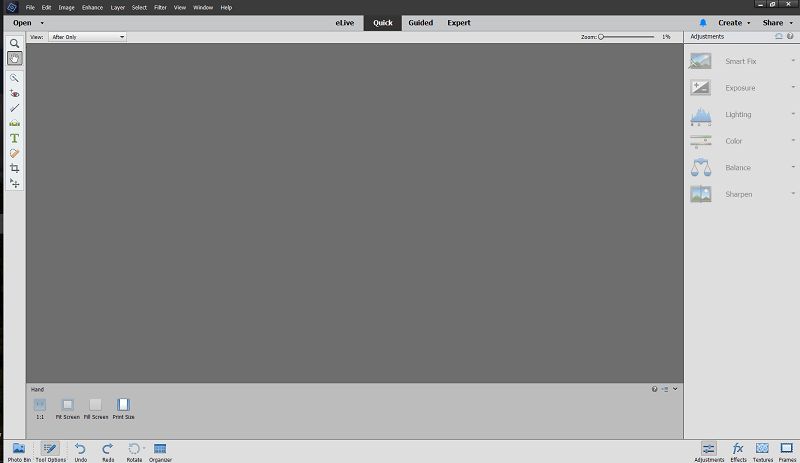
Se você estiver usando o modo Expert, a interface é mais ou menos a mesma, mas com algumas ferramentas extras à esquerda e diferentes opções na parte inferior, permitindo trabalhar com camadas, ajustes e filtros.
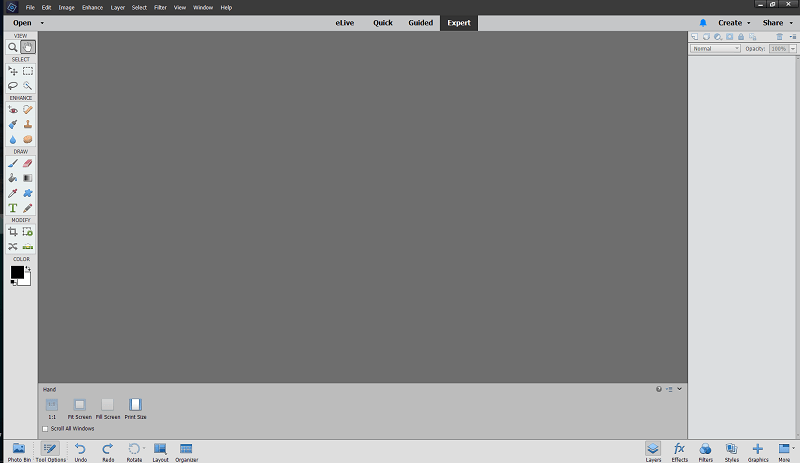
Você pode até personalizar a interface no modo Expert, que é um toque agradável que permite aos usuários mais confortáveis com o Photoshop Elements ajustar o layout de acordo com seus gostos pessoais. As opções de personalização são limitadas a quais paletas você abriu, mas se você preferir ver seu histórico de edições ou ocultar o painel de filtros, é fácil de fazer. Se você é como eu, provavelmente preferiria ver as informações do seu arquivo do que as opções para adicionar filtros baratos, mas cada um por si!
Trabalho com imagens
Existem quatro maneiras de trabalhar com suas imagens no Photoshop Elements: modo rápido, modo guiado e modo especialista, bem como o menu ‘Criar’ que o orienta no processo de criação de vários projetos baseados em modelos, como cartões comemorativos, colagens de fotos ou imagens de capa do Facebook.
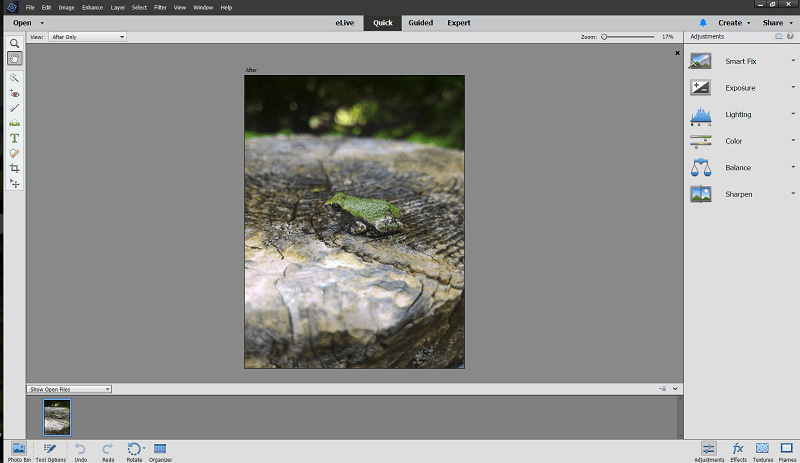
O modo rápido, mostrado acima, prioriza correções rápidas que podem ser gerenciadas com apenas alguns cliques, permitindo que o Photoshop Elements faça sugestões sobre possíveis configurações de ajuste.
Este modo só permite que você faça ajustes básicos de exposição e um pouco de remoção de pontos, embora os ajustes predefinidos sejam um pouco extremos e possam ser feitos com um toque mais leve. Os resultados aparecem ao vivo na imagem à medida que você move o cursor sobre cada sugestão, o que é bom, mas quase sempre eles exigirão alguns ajustes antes de serem usados.
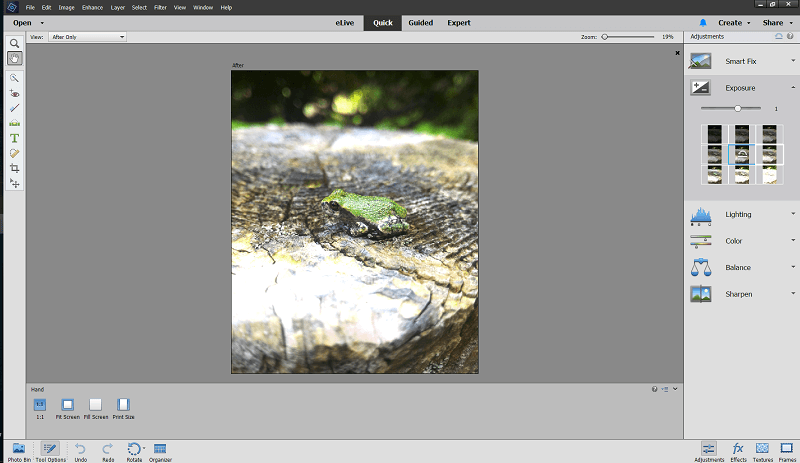
Trabalhar no modo Expert oferece muito mais flexibilidade e controle na hora de fazer edições. Em vez de edições predefinidas, o painel direito agora oferece a você a capacidade de trabalhar com camadas, aplicar efeitos e (para os gemidos de designers em todos os lugares) usar os filtros do Photoshop que todo mundo adora e adora odiar.
Acho que trabalhar com as ferramentas aqui é muito mais eficaz do que no modo Rápido, mas isso é porque é muito mais próximo da experiência a que estou acostumado com o Photoshop CC. Uma nova camada e uma única passagem rápida do pincel de cura são suficientes para remover aquele borrão verde perturbador perto do topo da foto, e uma camada de ajuste de brilho/contraste com uma máscara ao redor da perereca faz com que ele se destaque um pouco mais do fundo .
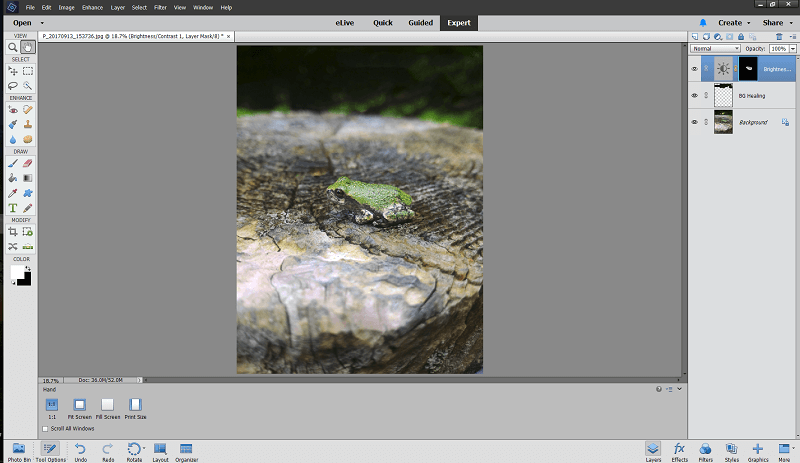
Mesmo no modo Expert há ajuda, como você pode ver com a ferramenta Crop. Ele dá uma olhada na sua foto e adivinha quais culturas funcionariam melhor, embora é claro que você possa escolher a sua. Acho que não precisei usar o pincel de cura, afinal!

Quando você abre um arquivo RAW com o Photoshop Elements, sugere que você use o Lightroom para aproveitar sua edição não destrutiva, mas você pode continuar sem alterar os programas se ainda não tiver o Lightroom.
Na verdade, não é uma má ideia, já que as opções de importação RAW no Photoshop Elements são definitivamente mais limitadas do que você encontraria no Lightroom ou em qualquer outro programa dedicado à edição RAW. Se você planeja fotografar principalmente em RAW, seria melhor dedicar um tempo para aprender um programa mais avançado, mas para instantâneos JPEG e fotos de smartphones, o Photoshop Elements definitivamente está à altura da tarefa.
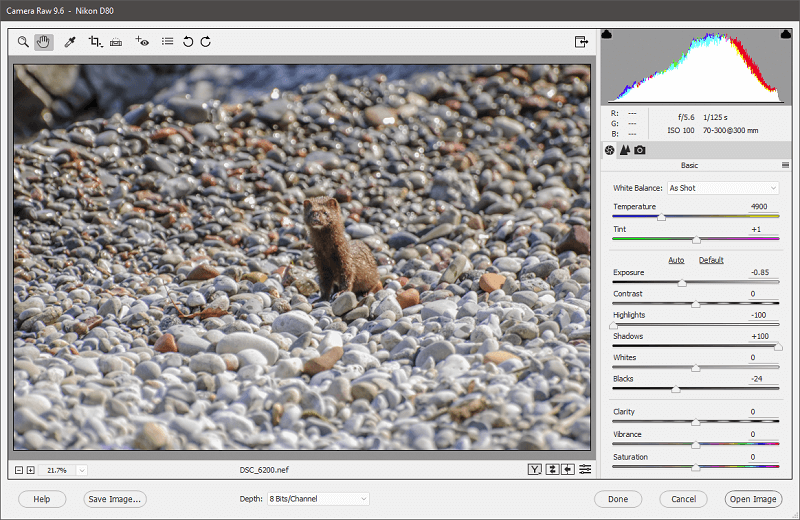
Modo guiado
Se você é completamente novo no mundo da edição de fotos, o Photoshop Elements o cobre com seu modo guiado. O painel Guiado permite selecionar uma série de edições que você deseja aplicar, seja um simples corte de imagem, uma conversão em preto e branco ou a criação de um retrato Pop Art estilo Warhol em apenas alguns cliques.
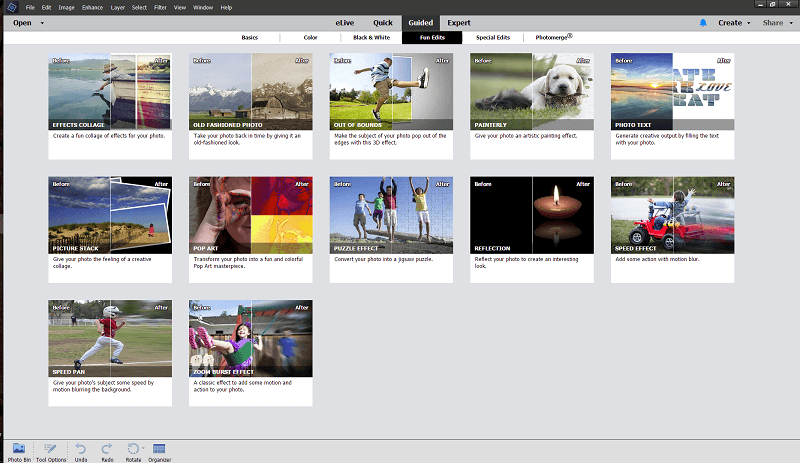
Você também pode criar panoramas, fotos de grupo de várias imagens ou adicionar molduras decorativas. Existem 45 opções diferentes para escolher, e o Photoshop Elements orienta você por todas as etapas necessárias para realizar uma mágica de edição complexa.
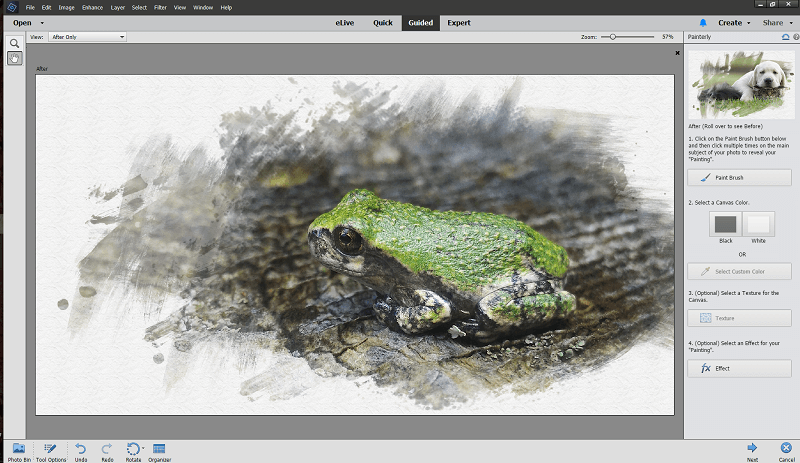
Quando terminar, o assistente do modo guiado permitirá que você continue editando no modo Rápido ou Avançado ou o guiará pelo processo de salvar e compartilhar sua criação mais recente nas mídias sociais, Flickr ou SmugMug, dois sites populares de compartilhamento de fotos.
Criando com elementos do Photoshop
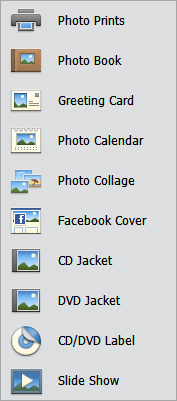
O Photoshop Elements também vem com uma série de assistentes projetados para ajudá-lo a criar produtos diferentes, sem nenhum conhecimento ou software especializado de layout. Eles são acessados usando o menu ‘Criar’ no canto superior direito, embora eu ache que faria um pouco mais de sentido colocá-los na seção do modo ‘Guiado’.
Os assistentes não oferecem tanta instrução quanto as edições encontradas no modo Guiado, o que é um pouco surpreendente, considerando que essas tarefas são mais complicadas do que a edição média de fotos.
Dito isto, é bom ter a opção de tirar suas fotos recém editadas e criar um calendário ou uma colagem de fotos que você pode imprimir em casa com apenas alguns cliques, mesmo que leve um pouco de tempo para aprender como os assistentes funcionam e obtenha as configurações exatamente do jeito que você quer.
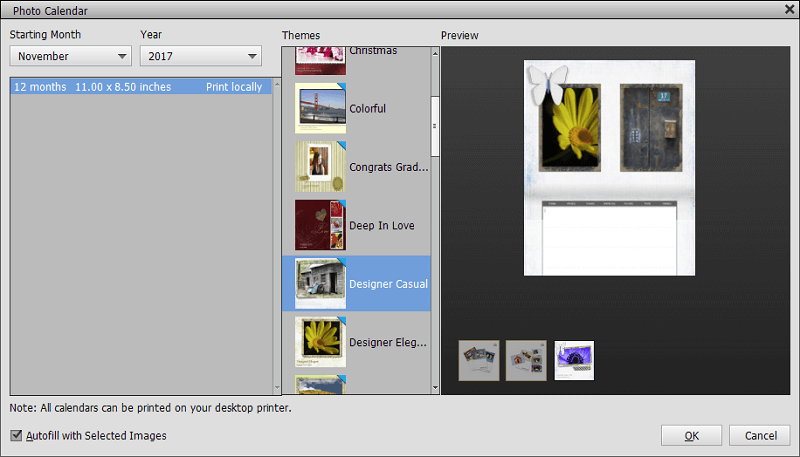
Exportando seu trabalho
Se você terminou um projeto usando o menu Criar, será guiado por todo o processo de design e impressão. Mas se você mantém seu trabalho no mundo digital, o Photoshop Elements tem a capacidade de compartilhar seus arquivos em mídias sociais ou sites de compartilhamento de fotos integrados ao programa.
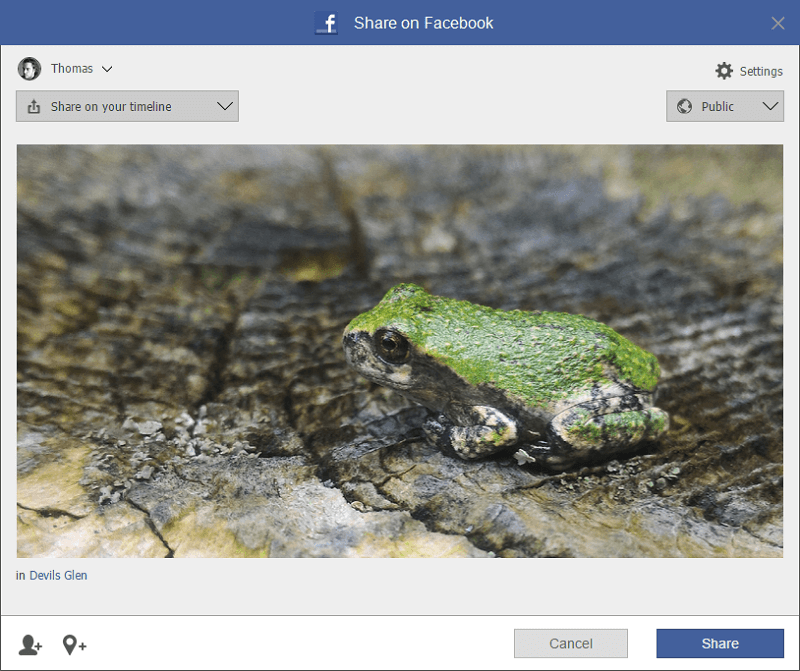
Basta clicar no menu ‘Compartilhar’ no canto superior direito e escolher seu serviço de destino, e você poderá levar sua foto recém-editada para o mundo. Nos meus testes, as opções de exportação funcionaram sem problemas, embora eu não tenha uma conta SmugMug, então não pude testar essa.
Eles não eram completamente perfeitos, no entanto. Embora esse seja um recurso útil, especialmente se você compartilhar todas as suas imagens online, parece que ele poderia usar mais opções quando se trata do processo de upload. Não consegui nomear minha foto, fazer um post ou adicionar uma descrição, embora haja a opção de marcar pessoas e lugares. O uploader do Flickr é um pouco melhor, mas ainda não permite que você dê títulos às suas fotos.
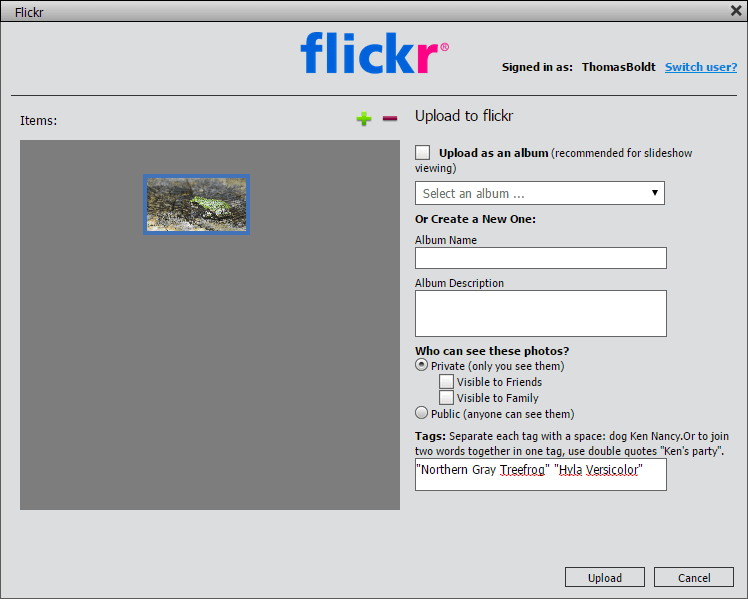
A seleção de locais de saída também é um pouco limitada – Facebook, Twitter, Flickr e SmugMug – mas esperamos que seja atualizada para incluir algumas opções adicionais em uma versão futura. Claro, você pode simplesmente salvar seu arquivo em seu computador e enviá-lo para qualquer serviço que desejar, mas com um pouco de ajustes esta opção de compartilhamento social seria uma economia de tempo real para quem compartilha muitas fotos regularmente.
Razões por trás das minhas classificações
Eficácia: 4.5/5
O Photoshop Elements tem todas as ferramentas que você precisa para transformar seus instantâneos em obras-primas fotográficas. Se você não se sente confortável em editar manualmente, os recursos de edição guiada garantem que você sempre obterá um resultado impressionante, independentemente do seu nível de habilidade. Ele receberia 5 de 5, exceto que compartilha um problema com o Premiere Elements quando se trata de importar mídia de dispositivos móveis usando o Elements Organizer.
Preço: 4 / 5
O Photoshop Elements tem um preço razoável de US$ 99.99, mas é melhor para usuários que vão aproveitar a facilidade de uso. Os usuários que se sentem mais à vontade trabalhando com editores de imagem podem conseguir um programa mais poderoso por um preço mais baixo, embora nenhum programa que revisei ofereça o mesmo grau de ajuda encontrado no Photoshop Elements.
Facilidade de uso: 5 / 5
Da seção de tutoriais do eLive ao modo de edição guiada, o Photoshop Elements é extremamente fácil de usar, não importa o quão confortável você esteja trabalhando com computadores. Mesmo o modo Expert ainda é relativamente fácil de usar, mantendo os recursos otimizados para as tarefas de edição mais comuns. Quando terminar de trabalhar, salvar e compartilhar sua imagem finalizada é igualmente fácil.
Suporte: 4/5
Há um guia do usuário bastante extenso disponível no site da Adobe, que deve responder à maioria de suas perguntas sobre o software. Há também uma comunidade de fórum ativa de outros usuários que geralmente estão ansiosos para ajudar os outros, mas se você não encontrar respostas para seus problemas, pode ser difícil obter ajuda mais direta. A Adobe conta com os fóruns como seu principal provedor de suporte, embora aparentemente seja possível entrar em contato com alguém por telefone ou chat ao vivo, fazendo uma pergunta de suporte mais geral primeiro.
Alternativas do Photoshop Elements
Adobe Photoshop CC (Windows/MacOS)
Se você deseja mais opções de edição do que o Photoshop Elements oferece, você não pode fazer melhor do que o padrão da indústria, Photoshop CC (Nuvem Criativa). Ele é definitivamente destinado ao mercado profissional e não oferece nenhum dos mesmos assistentes convenientes e processos de edição guiados encontrados na versão Elements, mas você não pode vencê-lo pelo grande número de recursos que possui. O Photoshop CC está disponível apenas como parte de uma assinatura da Creative Cloud, seja junto com o Lightroom no plano Photography por US$ 9.99 por mês ou como parte do conjunto completo de aplicativos da Creative Cloud por US$ 49.99 por mês. Você pode ler nosso completo Revisão do Photoshop CC Aqui.
Corel PaintShop Pro (somente Windows)
Paint Shop Pro existe há quase tanto tempo quanto o Photoshop, mas não tem os mesmos seguidores. Possui ferramentas de edição sólidas e algumas excelentes ferramentas de desenho e pintura, embora não seja tão fácil de usar quanto o Photoshop Elements. Ele possui alguns tutoriais integrados sólidos, mas nenhuma opção guiada. Leia nosso completo Revisão do PaintShop Pro Aqui.
Affinity Photo (Windows / MacOS)
Foto de afinidade é um editor de fotos e imagens relativamente novo que lançou recentemente uma versão para Windows. Todo o programa ainda está apenas na versão 1.5, mas a equipe por trás dele está empenhada em criar uma alternativa sólida ao Photoshop a um preço extremamente acessível. Ele possui muitos dos mesmos recursos poderosos de edição, mas custa apenas US $ 49.99 para uma compra única que inclui atualizações gratuitas. Leia nosso Revisão de fotos de afinidade Aqui.
Conclusão
Para a maioria das edições de fotos do dia-a-dia, o Photoshop Elements oferece tudo o que você precisa, independentemente do seu nível de habilidade. Se você quiser adicionar um pouco de elegância às suas imagens, há uma grande variedade de ajustes, filtros, gráficos e outras opções para tornar suas fotos únicas. Todo o processo, desde a edição até o compartilhamento, é extremamente fácil, e o programa da Adobe o orienta passo a passo, se você quiser.
Editores profissionais se sentirão limitados pela falta de opções de edição mais técnicas, mas para a maioria dos usuários, o Photoshop Elements fornecerá tudo o que eles precisam para transformar suas fotos em obras-primas.
Então, o que você acha desta revisão do Photoshop Elements? Deixe um comentário abaixo.
Artigos Mais Recentes